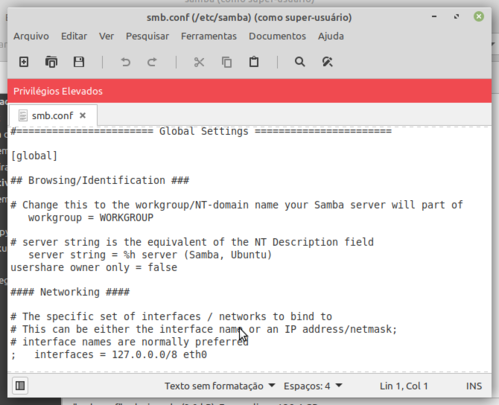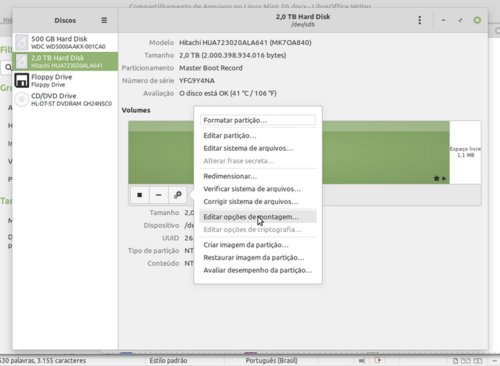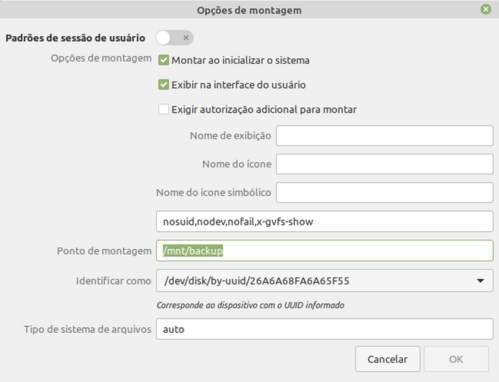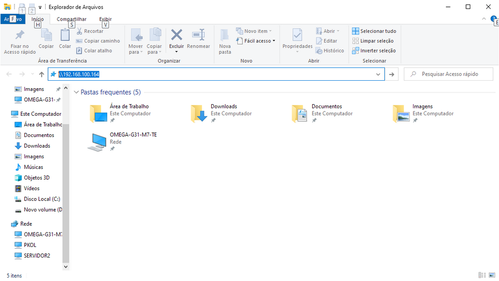Compartilhamento Fácil com Linux Mint 20 MATE Edition
Publicado por Benedito Onofre Kolansk em 09/11/2020
[ Hits: 29.339 ]
Compartilhamento Fácil com Linux Mint 20 MATE Edition
Abra o terminal e instale o Samba:
sudo apt install samba
Instale o Caja-share:
sudo apt install caja-share
Reinicie o sistema.
Crie um novo usuário no sistema, usando a opção "Usuários e Grupos", do Centro de controle e adicione-o ao Samba com o comando:
sudo smbpasswd -a usuário
A finalidade é registrar o usuário no Samba e permitir que o acesso seja feito com senha. Você poderá utilizar a interface do caja-share e compartilhar diretórios de forma independente (com ou sem senha e somente leitura ou escrita). A senha e usuário podem ser trocados executando novamente o comando.
Caso queira excluir o usuário e usar somente as opções do caja-share, é só executar o comando:
sudo smbpasswd -x usuário
O problema de usar somente a interface do caja-share, é que você só consegue acessar o compartilhamento no modo Acesso para convidados, pois não existe um usuário samba registrado.
Se você estiver compartilhando arquivos somente no HD que está instalado o GNU/Linux Mint, apenas esses passos são necessários, porém, se for compartilhar em outro HD, toda vez que o sistema for desligado, o mesmo é desmontado e o compartilhamento perdido.
Para evitar que isso ocorra, altere o "smb.conf" e também o ponto de montagem do HD com os seguintes procedimentos:
No arquivo /etc/samba/smb.conf, coloque as linhas abaixo na seção global. Abra a pasta "samba" como administrador, clicando sobre ela com o botão direito para editar o arquivo "smb.conf":
usershare owner only = false
Para que o compartilhamento seja montado automaticamente na inicialização, crie uma pasta no diretório /mnt e no gerenciador de discos edite o ponto de montagem desativando o modo automático e colocando manualmente o caminho /mnt/pasta e salvando as alterações.
Obs.: para criar a pasta, é só clicar em cima de /mnt com o botão direito e abrir como administrador.
Exemplo de edição do ponto de montagem: Reinicie o sistema e compartilhe a pasta clicando com o botão direito em cima da mesma e em "Opções de compartilhamento". Na tela seguinte, escolha as opções de compartilhamento.
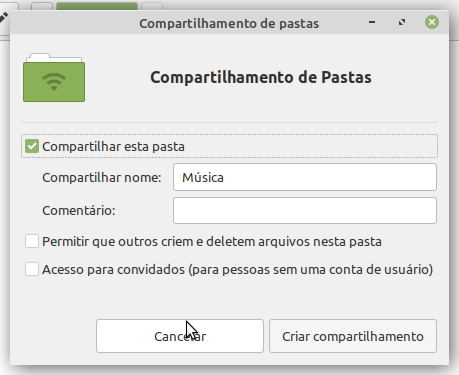
Digite o IP da máquina compartilhada em uma janela do Windows, no acesso rápido, iniciando com duas barras invertidas, como no exemplo abaixo e aperte Enter: Na tela de Login, digite o usuário e senha do Samba criado com o comando:
sudo smbpasswd -a usuario
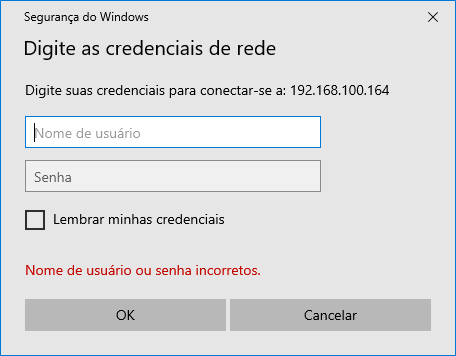
Caso esteja esteja acessando uma pasta compartilhada no modo "Acesso para convidados", essa janela não aparecerá.
Exemplo de conexão do computador para compartilhamento:
Interface HY-D-V1 - Instalação no Ubuntu 13.04 e derivadas
Ensine o Chrome a abrir links magnéticos
Slackpkg plus (instalação e configuração multilib)
Problemas na Inicialização do Ubuntu: "Entrada não suportada"
Erro ao iniciar Steam no Void Linux [Resolvido]
Bacana. Mas ainda prefiro configurar tudo na mão. É mais legal.
___________________________________________________________
[code]Conhecimento não se Leva para o Túmulo.
https://github.com/MauricioFerrari-NovaTrento [/code]
Quando comecei a usar linux o primeiro sistema que utilizei foi o Kurumin. Desde então passei por diversas distribuições (Debian, openSUSE, Ubuntu, Mint) cada uma com suas particularidades. Testei diversos ambientes gráficos (KDE, Gnome, Cinnamon, XFCE, MATE) e, na maioria das vezes, tudo tinha que ser feito na forma mais difícil. O sistema carregava, mas, não reconhecia uma placa e a compilação do driver tinha que ser manual. A instalação de um programa geravam dependências que não eram resolvidas. Hoje diversas distribuições incluíram ferramentas gráficas para configuração que vieram para acrescentar e não para desmerecer o sistema. O mercado de pcs montados, principalmente para gamer, estão oferecendo o Linux pré instalados com a finalidade de reduzir custos, porém, o usuário final dificilmente o mantêm instalado. Esse conceito de que tudo no linux é difícil tem que acabar e mais pessoas possam estar utilizando este sistema que é excepcional.
"Esse conceito de que tudo no linux é difícil tem que acabar". Concordo Plenamente. Até porque, usando como exemplo o Samba, não é difícil fazer funcionar na mão. É bem prático, é só seguir um tutorial que funciona.
___________________________________________________________
[code]Conhecimento não se Leva para o Túmulo.
https://github.com/MauricioFerrari-NovaTrento [/code]
Patrocínio
Destaques
Artigos
Programa IRPF - Guia de Instalação e Resolução de alguns Problemas
Criando uma Infraestrutura para uma micro Empresa
Criar entrada (menuentry) ISO no Grub
Como gerar qualquer emoji ou símbolo unicode a partir do seu teclado
Dicas
Instalando o Pi-Hole versão v5.18.4 depois do lançamento da versão v6.0
Instalar o VIM 9.1 no Debian 12
Como saber o range de um IP público?
Muitas dificuldades ao instalar distro Linux em Notebook Sony Vaio PCG-6131L (VPCEA24FM)
Tópicos
impressora de rede via dominio - gpo (2)
Habilitar a opção de autocadastro no Ocomon 6.0.2 (2)
Erro ao instalar o ChatGPT Desktop (8)
Top 10 do mês
-

Xerxes
1° lugar - 81.844 pts -

Fábio Berbert de Paula
2° lugar - 60.254 pts -

Buckminster
3° lugar - 23.687 pts -

Mauricio Ferrari
4° lugar - 19.846 pts -

Alberto Federman Neto.
5° lugar - 18.089 pts -

Daniel Lara Souza
6° lugar - 16.076 pts -

Diego Mendes Rodrigues
7° lugar - 15.724 pts -

edps
8° lugar - 15.735 pts -

Alessandro de Oliveira Faria (A.K.A. CABELO)
9° lugar - 15.229 pts -

Andre (pinduvoz)
10° lugar - 13.228 pts